
Edmund Richardson
0
2773
91
La mayoría de ustedes estarán bien versados en las formas comunes de mejorar la seguridad en línea de su computadora. 7 Los mejores programas de firewall que deben considerarse para la seguridad de su computadora 7 Los mejores programas de firewall que deben considerarse para la seguridad de su computadora Los firewalls son cruciales para la seguridad de la computadora moderna. Aquí están sus mejores opciones y cuál es la adecuada para usted. . Puede instalar una suite antivirus de alta calificación. 5 Mejores suites de seguridad de Internet gratis para Windows 5 Mejores suites de seguridad de Internet gratis para Windows ¿En qué suite de seguridad confía más? Analizamos cinco de las mejores suites de seguridad gratuitas para Windows, todas las cuales ofrecen funciones de protección antivirus, antimalware y en tiempo real. , use un administrador de contraseñas, cambie la configuración de privacidad de su sistema operativo 7 Herramientas para administrar la configuración de privacidad en Windows 7 Herramientas para administrar la configuración de privacidad en Windows Cada versión de Windows tiene sus defectos y la privacidad del usuario es una que los persigue a todos. Le presentaremos siete herramientas que pueden ayudarlo a administrar la configuración de privacidad nativa de Windows. , Y mucho más.
Sin embargo, también hay formas menos familiares de aumentar su seguridad. Uno de estos métodos es cambiar su proveedor de DNS.
¿Por qué cambiar tu DNS es una buena idea? ¿Qué beneficios de seguridad trae? Continúa leyendo para averiguarlo.
¿Qué es el DNS??
Antes de explicar por qué cambiar su DNS es una buena idea, aclaremos qué es DNS. Si ya está familiarizado con el término, no dude en omitir esta sección.
DNS significa Sistema de nombres de dominio. Puedes considerarlo como la guía telefónica de internet. Es la tecnología que traduce la URL fácil de recordar de un sitio web (www. [Nombre] .com) en una dirección IP numérica. Las direcciones IP son cómo se ubican los dispositivos, las computadoras y los servicios en una red.
Su ISP enrutará automáticamente su tráfico a través de sus propios servidores DNS, pero hay muchas ofertas de terceros para elegir. Desde el punto de vista de la seguridad, las opciones de terceros suelen ser mucho mejores que los servidores DNS de un ISP.
1. DNSSEC
La tecnología DNS es predominantemente vulnerable a dos vectores de ataque principales: ataques de suplantación de identidad y negación de servicio (DoS) ataques.
Los ataques falsos tienen el objetivo de redirigirlo de sitios web legítimos a maliciosos. Conducen a la intoxicación por caché; los datos corruptos se introducen en la memoria caché de un solucionador DNS y se le dirigirá repetidamente a una dirección IP incorrecta.
Los medios de comunicación cubren con frecuencia los ataques DoS y el público los comprende mejor. Los hackers los utilizan para dirigir grandes cantidades de tráfico a un sitio web utilizando una dirección IP de origen falsificada. El sitio en cuestión generalmente se vuelve inaccesible.
DNSSEC es la solución de facto para estas amenazas, pero los proveedores no la han implementado universalmente. Al momento de escribir, la mayoría de los ISP no ofrecen DNSSEC en sus servidores DNS. Muchos de terceros, incluidos Google y OpenDNS, lo proporcionan.
La tecnología efectivamente significa que su máquina no puede quedar atrapada en ataques falsos o ataques DoS; las firmas se vuelven imposibles de falsificar sin acceso a claves privadas y los resolutivos rechazarán cualquier respuesta que contenga claves incorrectas.
2. DNS sobre HTTPS
Los servidores DNS de terceros también comenzaron a introducir la tecnología DNS sobre HTTPS.
La mayoría de las consultas DNS se envían mediante una conexión UDP o TCP sin cifrado. Obviamente, esto tiene implicaciones de seguridad: será vulnerable a las escuchas, falsificaciones y manipulaciones, entre otras cosas. Usted está particularmente en riesgo si con frecuencia recibe respuestas de los solucionadores de DNS recursivos.
DNS-over-HTTPS permite que las consultas DNS se resuelvan utilizando una conexión HTTPS encriptada. Funciona junto con DNSSEC para proporcionar a los usuarios búsquedas DNS autenticadas de extremo a extremo. Como tal, la seguridad entre un cliente y un solucionador recursivo se mejora considerablemente.
Los servidores DNS de Google han estado utilizando la tecnología desde abril de 2016.
3. Protección contra phishing
Debe estar familiarizado con las estafas de phishing. Los estafadores se hacen pasar por PayPal o Amazon, tratando de robar su contraseña y la información de su tarjeta de crédito, su engaño es casi perfecto. Te mostramos cómo detectar el fraude. . En resumen, son ciberdelincuentes que intentan hacer que renuncies a información altamente confidencial. Por lo general, un correo electrónico o sitio web se presentará como un negocio legítimo y le pedirá que ingrese sus datos bancarios, dirección u otros datos personales..
Algunos servidores DNS de terceros, incluido OpenDNS, ofrecen protección contra phishing. Si bien es cierto que la mayoría de los navegadores modernos ahora incluyen protección contra phishing incorporada, la función OpenDNS es útil si tiene que usar un navegador antiguo en una red de oficina o si está ejecutando Windows XP y no puede usar un navegador más allá de Internet Explorer 6.
Tenga en cuenta que características como la protección contra phishing son una compensación: cuantos más servicios adicionales incluya su DNS, más lento se ejecutará.
4. Controles parentales
Las características nativas de control parental en Windows Echa un vistazo Las nuevas opciones de control parental de Windows 10 Echa un vistazo Las nuevas opciones de control parental de Windows 10 Los informes de control parental de Windows 10 ofrecen detalles del comportamiento y la actividad en línea de su hijo. Algunos padres están horrorizados, mientras que otros lo agradecen. Veamos cómo usar estas configuraciones para asegurar su computadora. ha recorrido un largo camino desde el lanzamiento de Windows 10, mientras que la oferta en Mac siempre ha sido razonablemente sólida.
Sin embargo, las herramientas de ambos sistemas operativos dependen de la administración de los controles usuario por usuario. Si su hijo comienza a usar su máquina en una cuenta adulta, podría tropezar accidentalmente con contenido salaz.
Algunos servidores DNS ofrecen una solución a la paradoja. Por ejemplo, OpenDNS le permite configurar sitios en la lista negra y en la lista blanca desde su sitio web. Incluso puede bloquear categorías enteras de sitios, lo que es útil para mantener a sus hijos fuera de las redes sociales cuando deberían hacer su tarea..
Lo mejor de todo es que OpenDNS le permite configurar los controles parentales a nivel de red: protegerá todos sus teléfonos, computadoras portátiles, tabletas y consolas de juegos..
Cómo cambiar tu DNS
La forma en que cambie su servidor DNS depende del sistema operativo que esté utilizando. Solo detallaré el proceso para Windows y Mac (hay demasiadas variantes de Linux para cubrirlas todas). También puede cambiar la configuración de DNS en su enrutador, pero nuevamente, las permutaciones son demasiado numerosas para cubrirlas aquí..
Ventanas
Si está ejecutando Windows Cómo cambiar su configuración de DNS en Windows (y por qué podría desearlo) Cómo cambiar su configuración de DNS en Windows (y por qué podría desearlo) DNS es una parte importante de la navegación en Internet, pero Los servidores DNS que usa su sistema no están establecidos en piedra. Aquí se explica cómo cambiar eso. , debe dirigirse al Centro de redes y recursos compartidos para realizar los cambios. Botón derecho del ratón en su icono de Wi-Fi en la barra de herramientas y seleccione Red abierta y centro de intercambio de. Luego, haga clic en el nombre de su red Wi-Fi.
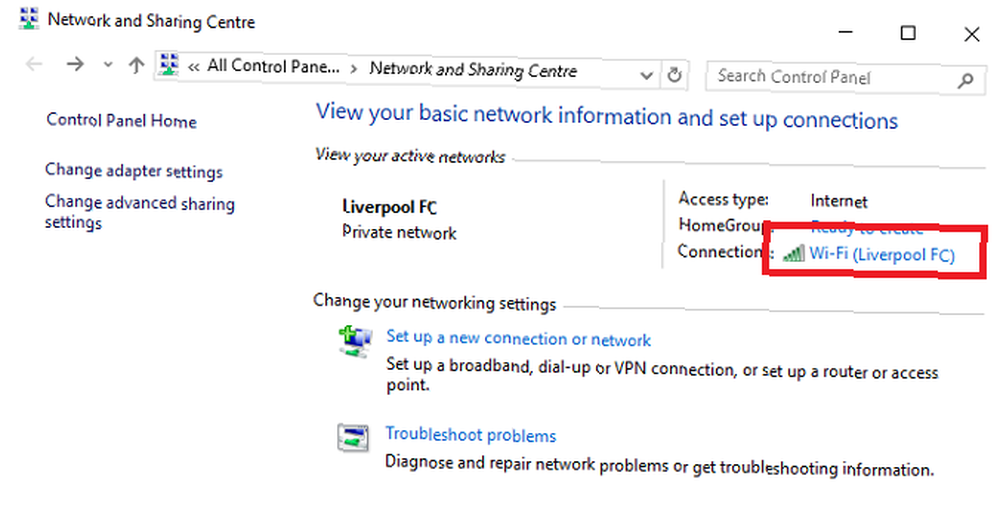
En la nueva ventana, haga clic en Propiedades.
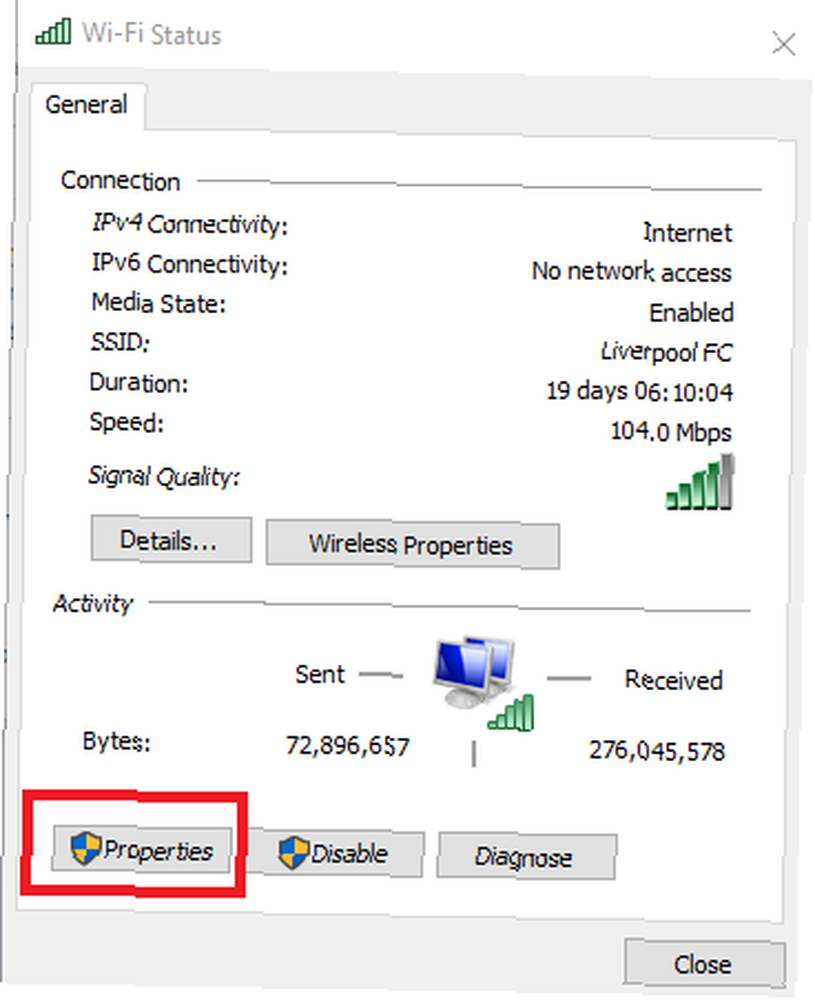
Realce Protocolo de Internet versión 4 (TCP / IPv4) y haga clic Propiedades.
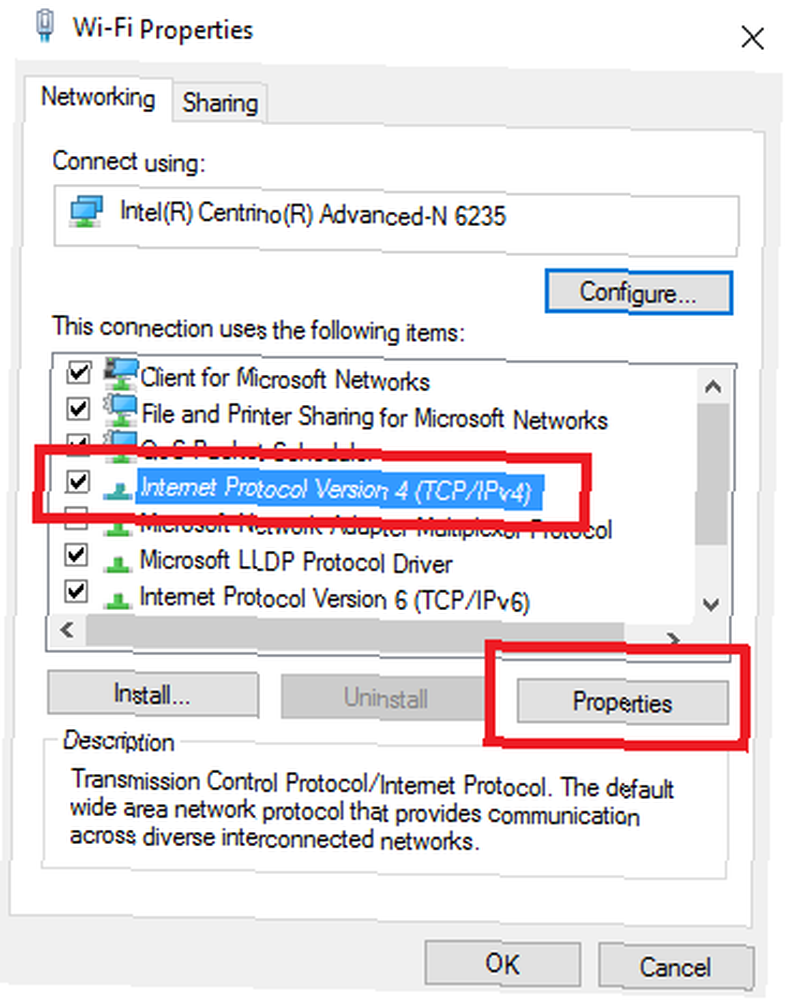
Finalmente, marque la casilla de verificación junto a Utilice las siguientes direcciones del servidor DNS e ingrese su proveedor de elección. Si desea agregar más de dos, haga clic en Avanzado.
Mac
El proceso es diferente si usa una Mac Cómo cambiar su configuración de DNS en Mac (y por qué podría querer hacerlo) Cómo cambiar su configuración de DNS en Mac (y por qué podría querer) Su Mac maneja la configuración de DNS automáticamente, pero usted puede cambiar esto fácilmente. Aquí se explica cómo especificar una dirección DNS diferente en macOS. .
Para comenzar, abra el Menú de manzana y haga clic en Preferencias del Sistema.
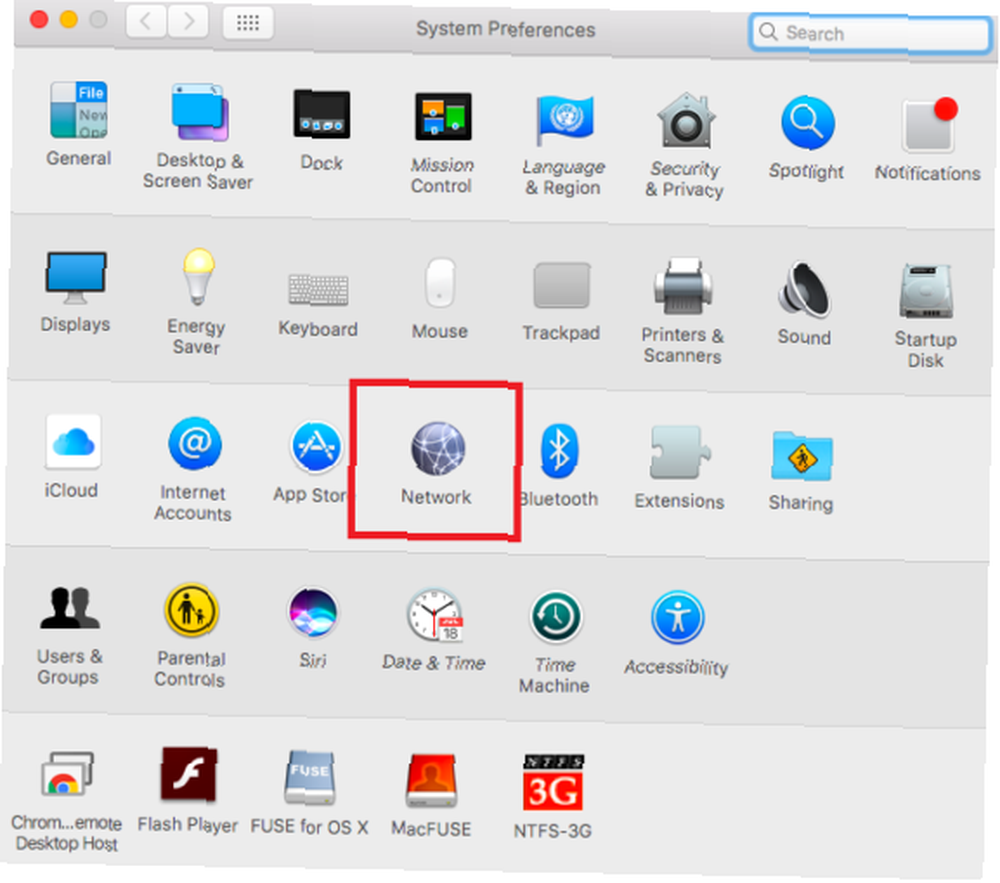
A continuación, dirígete a Red> Avanzado> DNS.
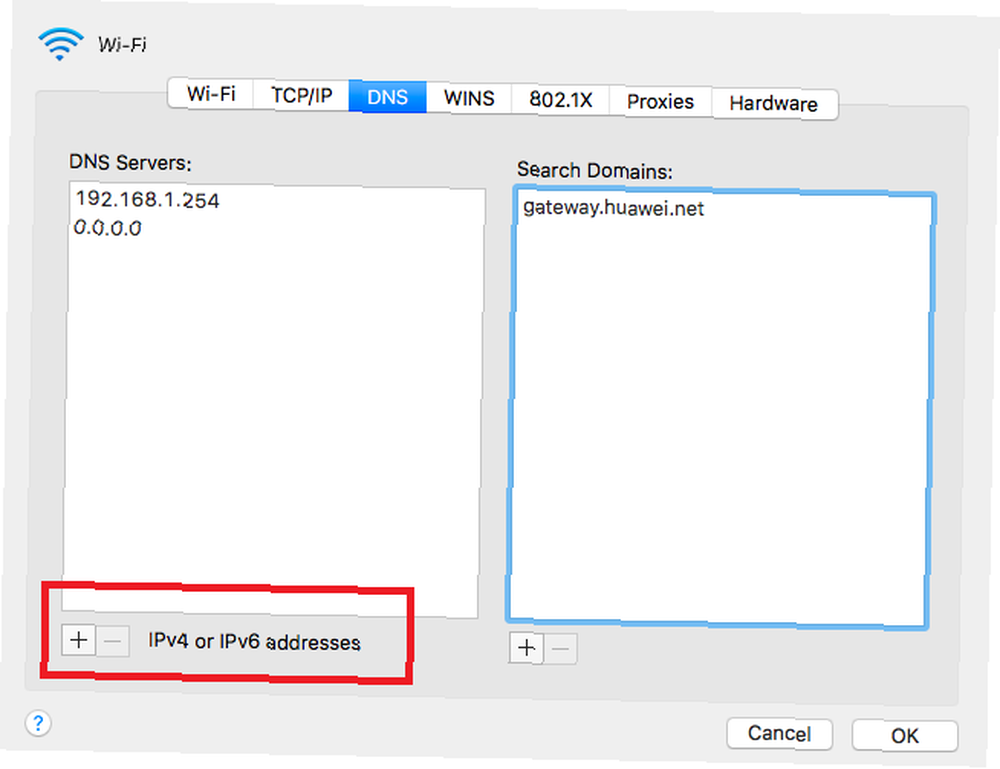
Por último, haga clic en el + debajo de la columna de la izquierda e ingrese su nueva dirección de servidor DNS.
Ha cambiado su proveedor de DNS?
Después de leer el artículo, espero que comprenda claramente qué es un servidor DNS, qué beneficios puede disfrutar al cambiarlo y cómo cambiarlo..
Ahora es tu turno de ofrecer alguna información. Me encantaría saber qué proveedor de DNS utiliza. ¿Por qué lo seleccionaste sobre sus competidores? ¿Qué características ofrece??
Como siempre, puede dejar sus historias y opiniones en la sección de comentarios a continuación..
Crédito de la imagen: MOHD BAHIRI BIN IBRAHIM a través de Shutterstock.com











